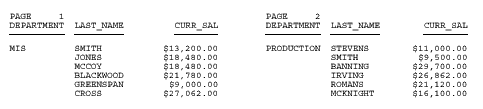[TYPE=REPORT,] PAGEMATRIX=(c r), ELEMENT=(w h), [GUTTER=(x y),] [MATRIXORDER={VERTICAL|HORIZONTAL},] [LABELPROMPT={OFF|ON},] $
donde:
- TYPE=REPORT
Aplica la configuración a todo el informe. No se requiere, pues es el predeterminado
- c
Es el número de columnas de etiquetas a través de la página.
Ponga ente paréntesis los valores c y r y no ponga comas entre estos.
- r
Es el número de filas de etiquetas en el eje vertical de la página.
- w
Es el ancho de cada etiqueta.
Ponga ente paréntesis los valores w y h y no ponga comas entre estos.
- h
Es la altura de cada etiqueta.
- GUTTER
Es la distancia entre cada etiqueta.
- x
Es la distancia horizontal entre cada etiqueta.
Ponga ente paréntesis los valores x y y y no ponga comas entre estos.
- y
Es la distancia vertical entre cada etiqueta.
- MATRIXORDER
Es el orden en que se imprimen las etiquetas.
- VERTICAL
Imprime las etiquetas en el eje vertical de la página.
- HORIZONTAL
Imprime las etiquetas en el eje horizontal de la página.
- LABELPROMPT
Es la posición del primer rótulo en la hoja de rótulos de correo.
- OFF
Inicia el informe en la primera etiqueta de la hoja. OFF es el valor predeterminado.
- ON
En el momento de ejecución, le pide los números de columna y fila en que hay que empezar a imprimir. Las etiquetas restantes están situadas a continuación, de forma consecutiva. Esta característica le permite reutilizar las hojas de etiquetas parcialmente usadas.
El informe que sigue imprime en hojas 8.5 x 11 de etiquetas de direcciones.
SET ONLINE-FMT = PDF TABLE FILE EMPLOYEE BY LAST_NAME NOPRINT BY FIRST_NAME NOPRINT ON FIRST_NAME PAGE-BREAK HEADING "<FIRST_NAME <LAST_NAME" "<ADDRESS_LN1" "<ADDRESS_LN2" "<ADDRESS_LN3" ON TABLE SET PAGE-NUM NOPAGE ON TABLE SET STYLE LABEMP END
Las etiquetas tienen las siguientes dimensiones, definidas en la hoja de estilos LABEMP:
UNITS=IN, PAGESIZE=LETTER, LEFTMARGIN=0.256, TOPMARGIN=0.5, PAGEMATRIX=(2 5), ELEMENT=(4 1), GUTTER=(0.188 0), $
La primer página de etiquetas se imprime así:
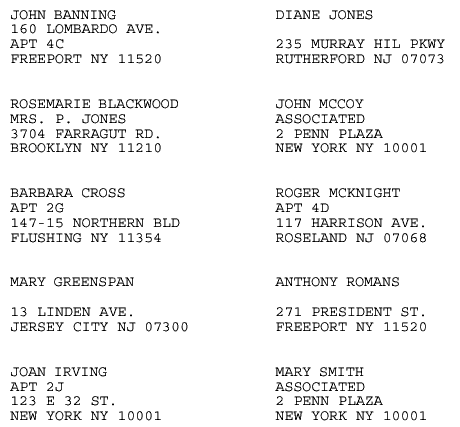
Esta solicitud divide la primera página de informe en dos columnas, de manera que la segunda página de informe aparece en la segunda columna de la segunda página. Una PAGE-BREAK contiene un informe de múltiples páginas para los fines de este ejemplo.
SET ONLINE-FMT = PDF TABLE FILE EMPLOYEE PRINT LAST_NAME AND CURR_SAL BY
DEPARTMENT ON DEPARTMENT PAGE-BREAK HEADING "PAGE <TABPAGENO" ON TABLE SET STYLE * UNITS=IN, PAGESIZE=LETTER, PAGEMATRIX=(2 1), ELEMENT=(3.5 8.0), MATRIXORDER=VERTICAL, $ TYPE=REPORT, SIZE=8, $ END
El informe se imprime así: